Kung nakakaranas ka ng mga isyu sa performance gaya ng mababang fps/fps drop o stutters kapag naglalaro ng Call of Duty: Black Ops Cold War, tiyak na hindi ka nag-iisa. Sa post na ito, gagabayan ka namin sa mga hakbang para palakasin ang FPS at bawasan ang pagkautal sa panahon ng iyong gameplay.
Subukan ang mga pamamaraang ito
Maaaring hindi mo kailangang subukan ang lahat ng ito; gawin mo lang ang iyong paraan pababa sa listahan hanggang sa mahanap mo ang isa na gumagana.
- mga laro
Paraan 1: Isara ang mga program na tumatakbo sa background
Ang mga program tulad ng mga browser, game launcher, anti-virus software ay CPU intensive. Kaya kung pinapatakbo mo ang mga ito kapag naglalaro ng laro, malamang na makakuha ka ng mas mababang FPS. Para ayusin iyon, dapat mong tapusin ang mga program na hindi mo kailangang patakbuhin kapag in-game. Narito kung paano mo ito magagawa:
1) Mag-right-click sa taskbar. Pagkatapos ay piliin Task manager mula sa listahan ng mga opsyon.

2) Sa Mga proseso tab, tingnan ang mga program na gumagamit ng mas maraming CPU mula sa listahan. Pagkatapos ay i-right-click ang mga program na iyon at piliin Tapusin ang gawain .
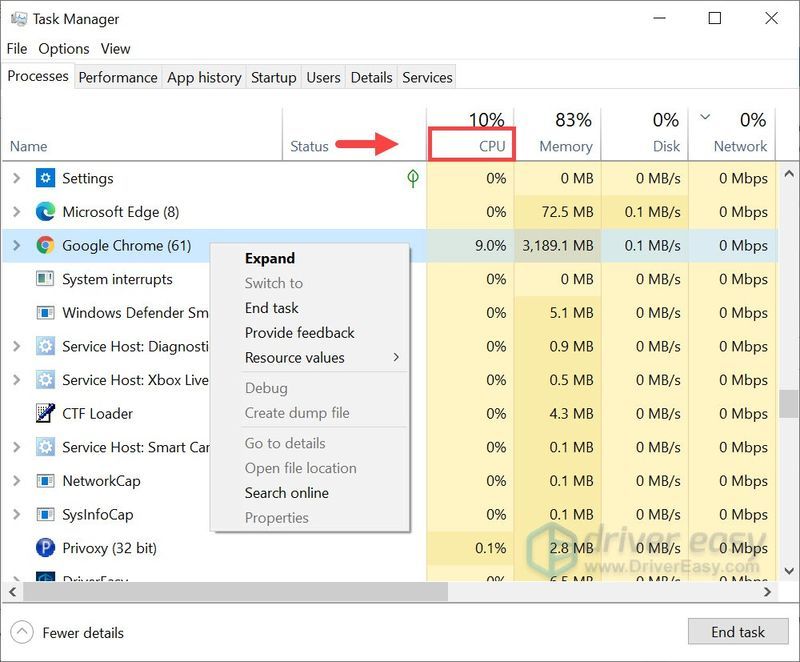
3) Sa Magsimula tab, maaari mo ring pigilan ang ilang mga programa sa pagsisimula sa system boot. Papababain nito ang iyong pangkalahatang paggamit ng cpu kapag ginagamit ang iyong PC.
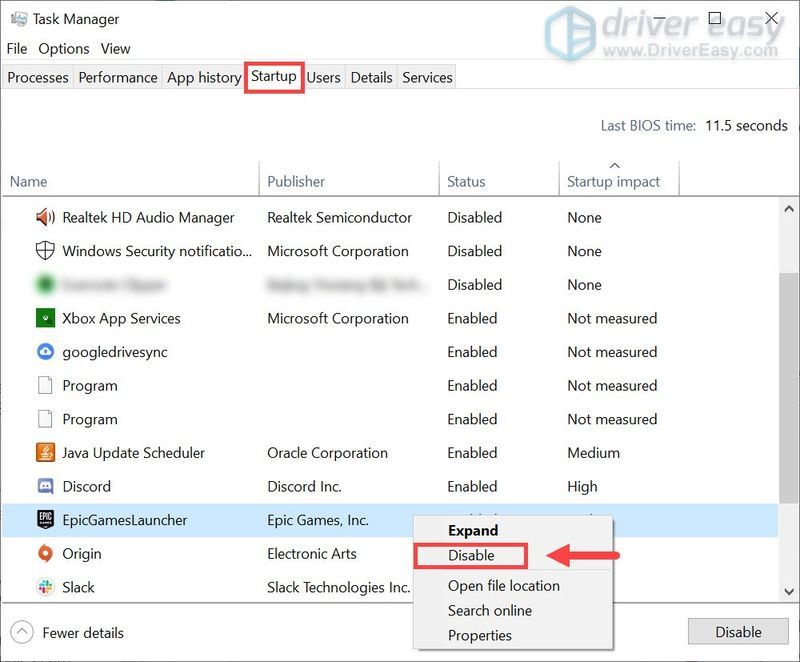
Pagkatapos mong gawin ang mga ito, subukang ilunsad ang iyong laro upang tingnan kung gumagana ito. Kung hindi, subukan ang susunod na pag-aayos.
Paraan 2: I-update ang iyong graphics driver
Ang performance ng laro, gaya ng mabagal na frame rate o patuloy na pag-utal, ay maaaring sanhi ng isang luma o may sira na driver ng graphics. Sa kasong ito, kailangan mong suriin para sa mga update ng driver. May kasama silang mga pag-aayos ng bug at tinatalakay ang mga isyu sa compatibility para sa mga bagong program. Samakatuwid, upang maalis ang madalas na pagbaba ng FPS sa Cold War, dapat mong i-update ang iyong driver ng graphics.
Mayroong dalawang pangunahing paraan upang ma-update mo ang iyong mga graphics driver: mano-mano at awtomatiko .
Opsyon 1 – Manu-manong i-update ang iyong mga graphics driver
NVIDIA at AMD patuloy na ilalabas ang mga update sa driver. Upang makuha ang mga ito, kailangan mong pumunta sa mga opisyal na website, hanapin ang mga tamang driver, at manu-manong i-download ang mga ito.
Kapag na-download mo na ang mga driver, i-double click ang na-download na file at sundin ang mga tagubilin sa screen para i-install ang mga driver.
Opsyon 2 – Awtomatikong i-update ang iyong mga driver (inirerekomenda)
Tulad ng inilarawan sa itaas, ang manu-manong pag-update ng mga driver ng graphics ay tumatagal ng ilang oras at pasensya. Gayundin kung makatagpo ka ng iba pang mga isyu na may kaugnayan sa mga update sa mga driver habang naglalaro ng laro sa hinaharap, kakailanganin mong muling mag-abala sa pag-download at pag-install ng pinakabagong mga driver nang mag-isa. Kaya't upang makatipid ng iyong oras, inirerekomenda namin ang paggamit Madali ang Driver bilang iyong mahusay na pagpili para sa mga update sa driver.
Awtomatikong makikilala ng Driver Easy ang iyong system at hahanapin ang mga tamang driver para dito. Sa Driver Easy, hindi mo kailangang malaman nang eksakto kung anong sistema ang pinapatakbo ng iyong computer o nanganganib na mag-download at mag-install ng maling driver.
isa) I-download at i-install ang Driver Easy.
2) Patakbuhin ang Driver Easy at i-click ang I-scan ngayon pindutan. I-scan ng Driver Easy ang iyong computer at tuklasin ang anumang mga driver ng problema .
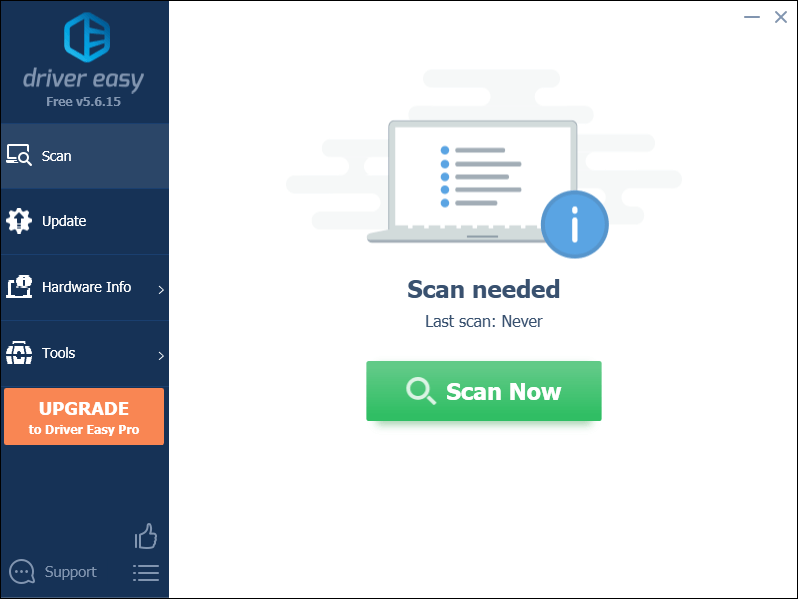
3) I-click I-update ang Lahat upang awtomatikong i-download at i-install ang tamang bersyon ng lahat ang mga driver na nawawala o hindi napapanahon sa iyong system.
Ito ay nangangailangan ng Pro bersyon na kasama buong suporta at a 30-araw na money-back garantiya. Ipo-prompt kang mag-upgrade kapag na-click mo ang I-update Lahat. Kung ayaw mong mag-upgrade sa Pro na bersyon, maaari mo ring i-update ang iyong mga driver gamit ang LIBRENG bersyon. Ang kailangan mo lang gawin ay i-download ang mga ito nang paisa-isa at manu-manong i-install ang mga ito.
 Ang Pro na bersyon ng Driver Easy ay may ganap na teknikal na suporta. Kung kailangan mo ng tulong, mangyaring makipag-ugnayan Ang koponan ng suporta ng Driver Easy sa .
Ang Pro na bersyon ng Driver Easy ay may ganap na teknikal na suporta. Kung kailangan mo ng tulong, mangyaring makipag-ugnayan Ang koponan ng suporta ng Driver Easy sa . Pagkatapos i-update ang iyong mga driver, i-restart ang iyong computer at ilunsad ang iyong laro upang tingnan kung makakakuha ka ng mas mataas na FPS.
Paraan 3: I-optimize ang Windows 10 para sa paglalaro
Kung isa kang user ng Windows 10, i-on ang Game Mode bilang default. Isa itong feature na dapat gawing mas magandang karanasan ang paglalaro. Ngunit maraming PC gamer ang nakapansin na kapag pinagana ang Game Mode, maraming laro ang aktwal na nakaranas ng mas mahinang frame rate, nauutal, at nag-freeze. Kaya para mapataas ang iyong FPS, kailangan mong i-off ang game mode.
Narito kung paano mo ito magagawa:
1) Sa iyong Search bar, i-type mga setting ng mode ng laro . I-click Mga Setting ng Game Mode mula sa mga resulta.
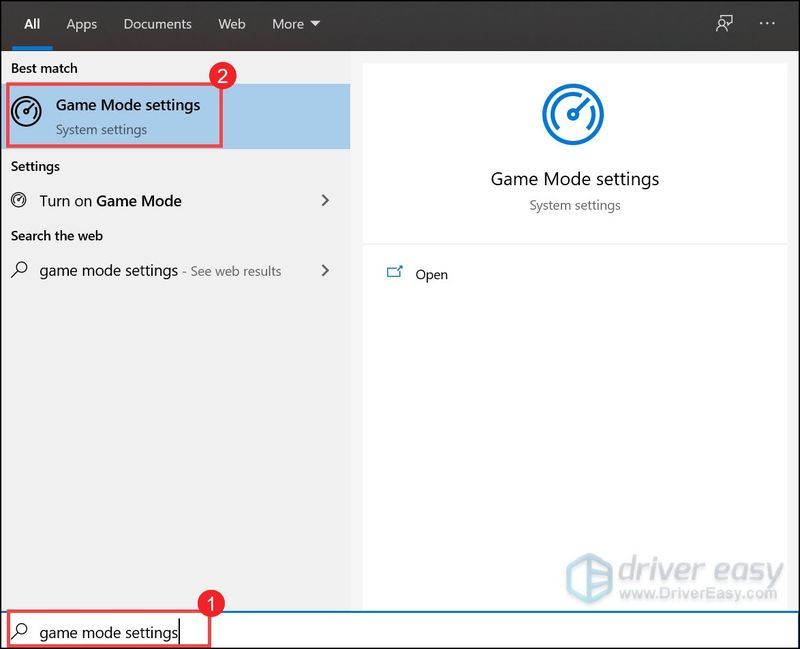
2) I-click upang i-toggle Game mode Naka-off .
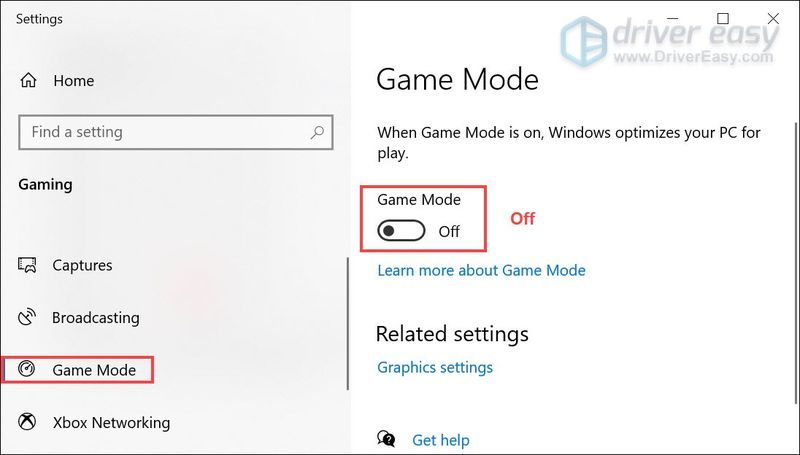
3) Piliin ang Kinukuha tab, tiyaking i-disable din ang Pag-record sa background opsyon.
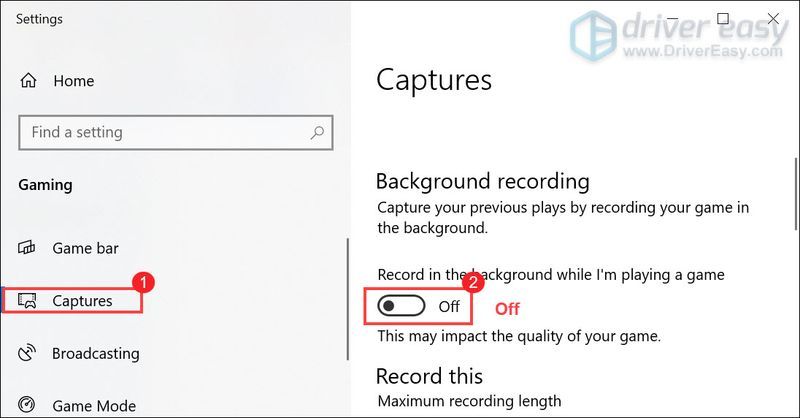
Pagkatapos ilapat ang mga pagbabago, ilunsad ang iyong laro upang tingnan kung mayroon kang mas mataas na FPS.
Paraan 4: Huwag paganahin ang mga overlay
Napakahalagang alisin ang lahat ng mga overlay na iyon, Steam, Discord o anumang overlay na ginagamit mo. Karaniwan itong nagdudulot ng ilang isyu tulad ng pagkautal at sa gayon ay nakakaapekto sa iyong pagganap.
Maaari mong i-disable ang mga overlay sa Singaw , Karanasan sa Geforce at Hindi pagkakasundo sa pamamagitan ng pagsunod sa mga tagubilin sa ibaba:
Huwag paganahin ang Steam overlay
1) Ilunsad ang Steam client at piliin ang tab LIBRARY .
2) Mag-right-click sa larong ginagamit mo sa overlay at piliin Ari-arian .
3) Pumili PANGKALAHATANG at alisan ng tsek ang kahon Paganahin ang Steam Overlay habang nasa laro .
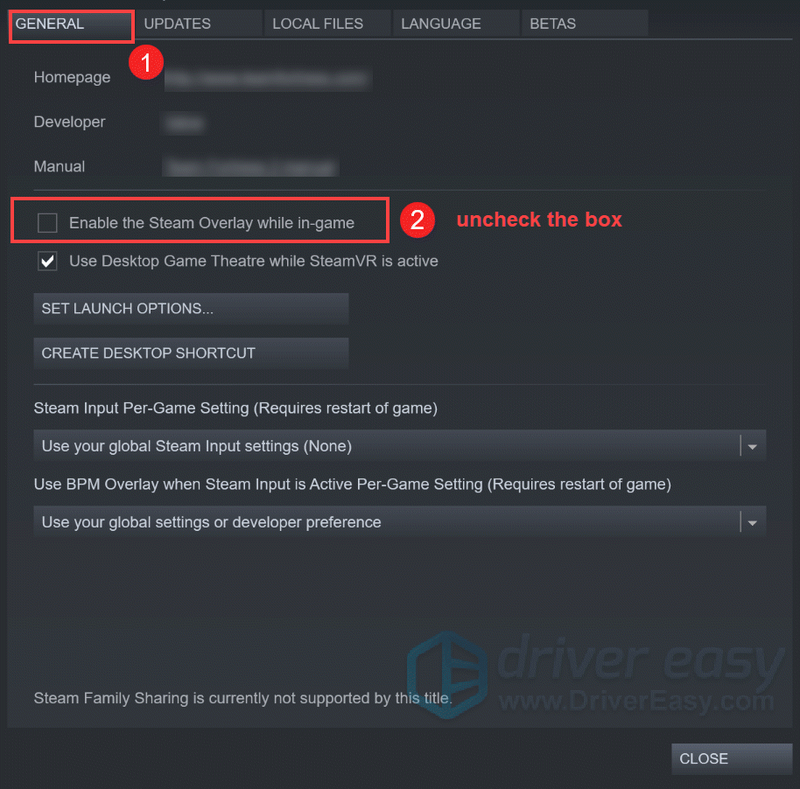
Pagkatapos ilapat ang mga pagbabago, lumabas sa Steam at patakbuhin ang iyong laro upang makita kung naayos nito ang isyu.
I-disable ang in-game overlay ng Karanasan sa Geforce
1) Mag-click sa Mga setting icon.
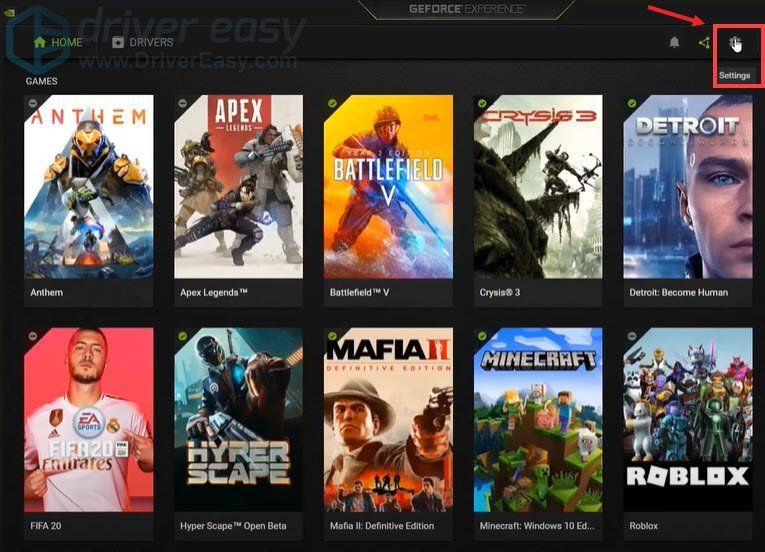
2) Sa ilalim ng PANGKALAHATANG tab, mag-scroll pababa at lumipat IN-GAME OVERLAY sa NAKA-OFF .
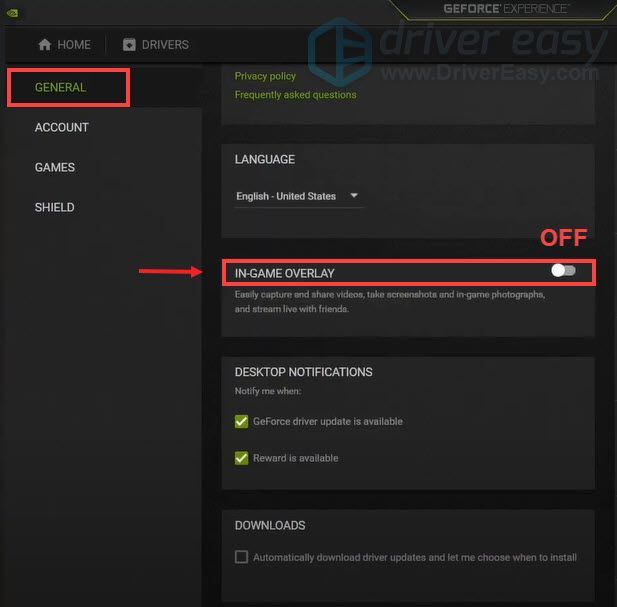
Pagkatapos mong ilapat ang mga pagbabago, tandaan na umalis sa app.
Huwag paganahin ang Discord Overlay
Kung mayroon kang Discord na tumatakbo, maaari mong i-disable ang overlay sa pamamagitan ng pagsunod sa mga hakbang na ito:
1) Mag-click sa Mga Setting ng Mga User icon.
2) Mag-click sa Overlay at lumipat Paganahin ang in-game overlay sa NAKA-OFF .
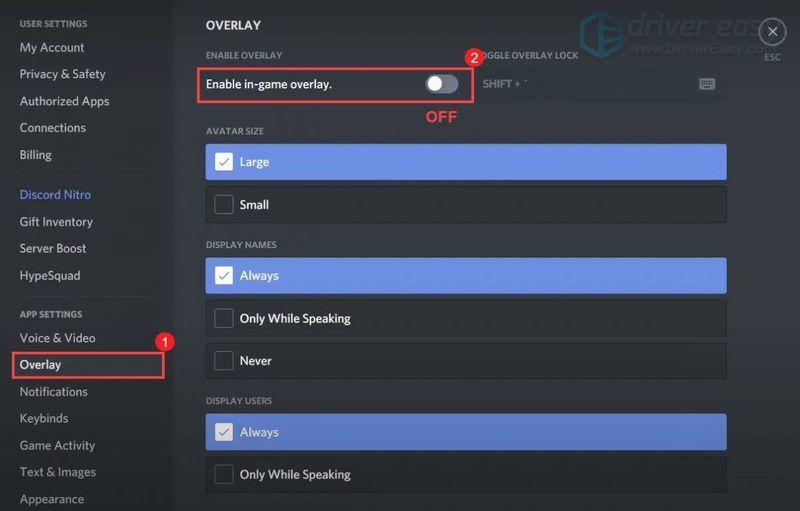
Pagkatapos ilapat ang mga pagbabago, itigil ang Discord.
Paraan 5: I-disable ang fullscreen optimizations
Ang Fullscreen Optimizations ay idinisenyo para sa mga gamer na kunin ang buong screen, tumakbo nang buong bilis, suportahan ang mabilis na paglipat ng alt-tab, at suportahan ang mga overlay. Ngunit ang ilang partikular na laro, gaya ng Call of Duty, ay partikular na naaapektuhan ng mababang isyu sa FPS kapag pinagana mo ang mga fullscreen optimization. Kaya para ayusin ito, kailangan mong i-disable ito.
1) Buksan ang iyong Battle.net launcher at Mag-navigate sa laro Tawag ng Tungkulin: BOCW .
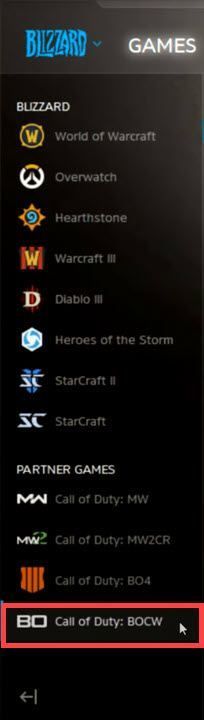
2) Mag-click sa Mga pagpipilian menu at piliin Ipakita sa Explorer .

Dadalhin ka nito sa direktoryo ng pag-install ng iyong laro.
3) Mag-double click sa folder Call of Duty Black Ops Cold War .
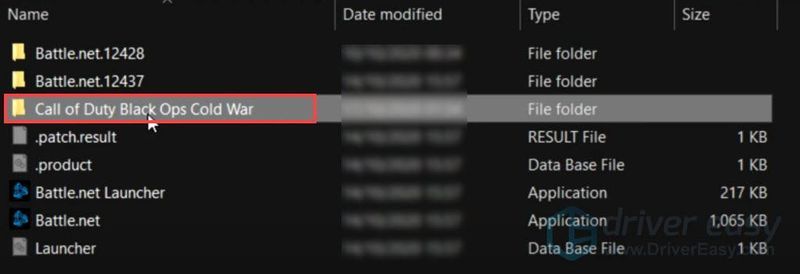
4) Ngayon mag-navigate sa Black Ops Cold War Launcher. I-right-click ito at piliin Ari-arian .
5) Piliin ang tab Pagkakatugma . Siguraduhin mo Huwag paganahin ang mga full-screen na pag-optimize ay nasuri. Pagkatapos ay i-click Baguhin ang mga setting ng mataas na DPI .
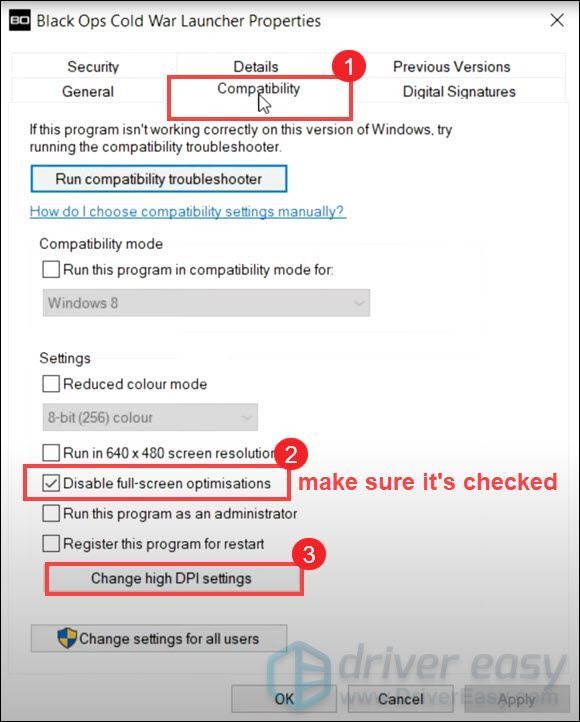
6) Siguraduhin I-override ang mataas na DPI scaling na gawi ay nasuri. Pagkatapos ay i-click OK .
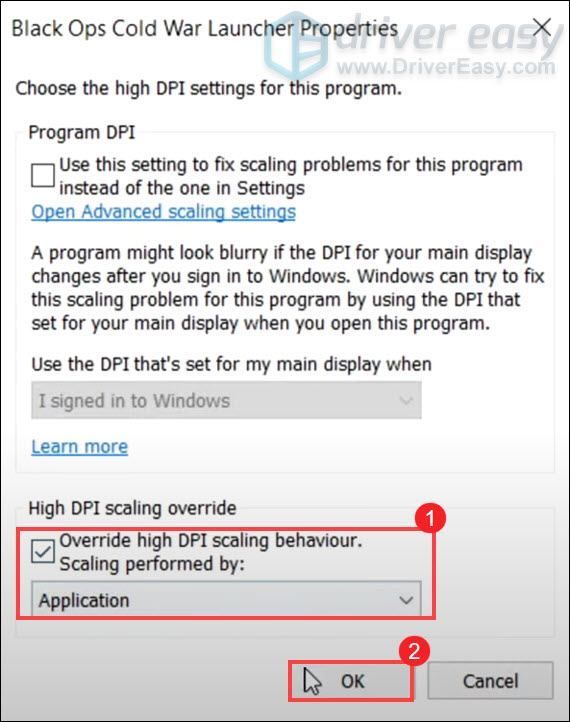
7) I-click Mag-apply > OK .
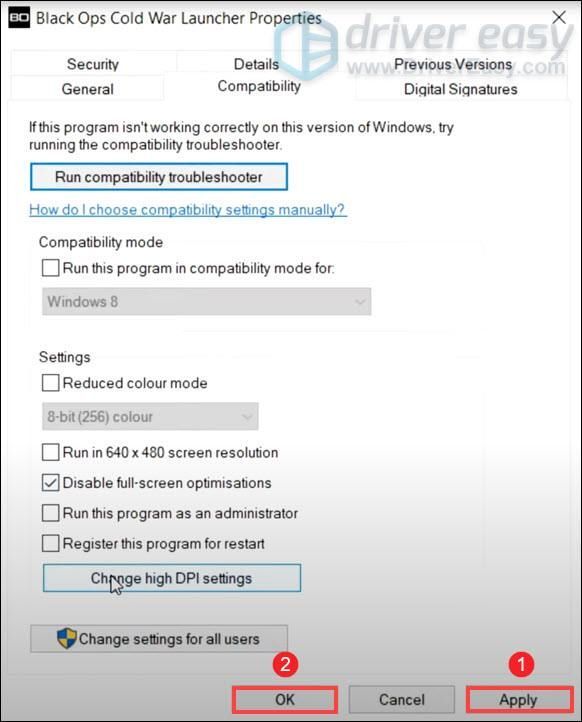
Pagkatapos ay ulitin ang mga hakbang para sa BlackOpsColdWar aplikasyon.
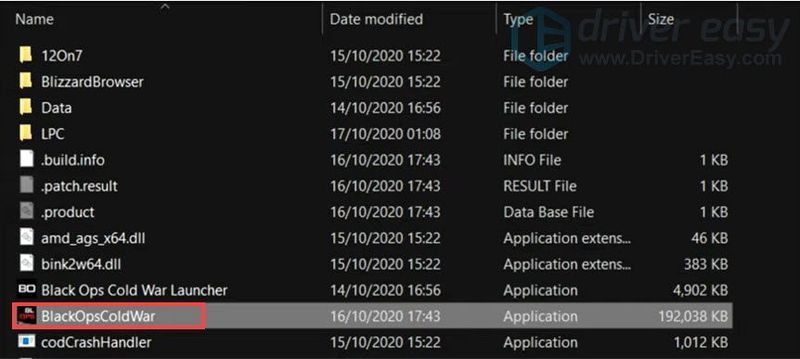
Pagkatapos i-disable ang mga fullscreen na pag-optimize, dapat ay makakuha ka ng mas mahusay na performance. Kung hindi iyon gumana, magpatuloy sa susunod na pag-aayos.
Paraan 6: Itakda ang priyoridad sa mataas
Ang priyoridad ay may kinalaman sa mga mapagkukunan ng CPU at paglalaan ng RAM. Kaya kung kailangan mo pa ring magkaroon ng maraming mga programa na tumatakbo, maaari mong itakda ang priyoridad sa mataas upang mapataas ang FPS at maalis din ang pagkautal. Narito kung paano mo ito magagawa:
1) Sa iyong keyboard, pindutin ang Windows logo key  at R sabay na i-invoke ang Run box.
at R sabay na i-invoke ang Run box.
2) Uri taskmgr , pagkatapos ay pindutin ang Pumasok sa iyong keyboard.
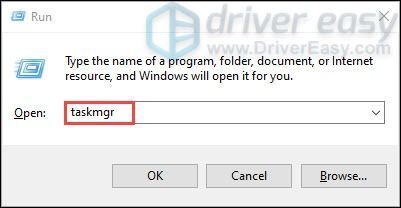
3) Sa Mga proseso tab, mag-navigate sa Tawag ng Tungkulin Black Ops Cold War . I-right-click ito at piliin Pumunta sa mga detalye .
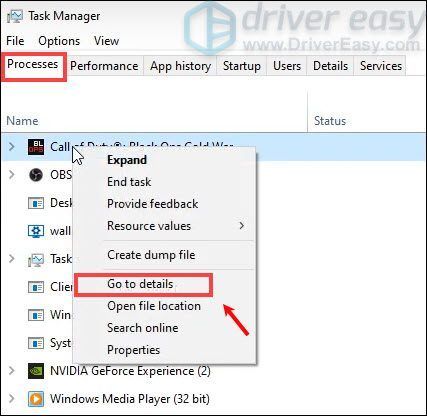
4) Sa Mga Detalye tab, ang BlackOpsColdWar.exe programa ay dapat i-highlight. I-right click lang ito at piliin Itakda ang priyoridad > Mataas.

5) I-click Baguhin ang priyoridad .
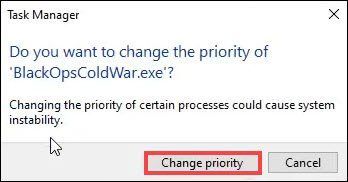
Ito naman ay maglalaan ng mas maraming mapagkukunan sa paglalaro ng laro at dapat tumaas ang iyong pagganap lalo na kung mayroon kang iba pang mga programa na tumatakbo sa background.
Pagkatapos ilapat ang mga pagbabago, ilunsad ang iyong laro upang tingnan kung nakakakuha ka ng mas mataas na FPS.
Paraan 7: I-optimize ang mga setting ng NVIDIA graphics card
Kung mayroon kang NVIDIA graphics card, maaari mong pataasin ang iyong FPS ng laro sa pamamagitan ng pag-optimize ng mga setting ng NVIDIA Control Panel. Sundin lamang ang mga tagubilin sa ibaba upang gawin ito:
1) Mula sa iyong desktop, i-right-click ang bakanteng espasyo at piliin NVIDIA Control Panel .
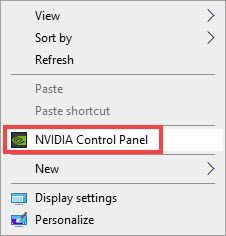
2) Mula sa kaliwang panel, i-click Pamahalaan ang mga setting ng 3D . Pagkatapos ay piliin ang tab Mga Setting ng Programa . I-click Idagdag upang piliin na magdagdag ng program na iko-customize at pagkatapos ay idagdag Call of Duty: Black Ops Cold War mula sa listahan ng programa. Ngayon i-click Magdagdag ng Napiling Programa .
3) Ngayon ay kailangan mong baguhin ang ilang mga setting:
Siguraduhin mo yan MGA HIMALA nakatakda ang setting sa iyong pangunahing GPU.
Mag-scroll pababa at itakda ang Mode ng pamamahala ng kapangyarihan sa Mas gusto ang maximum na pagganap.
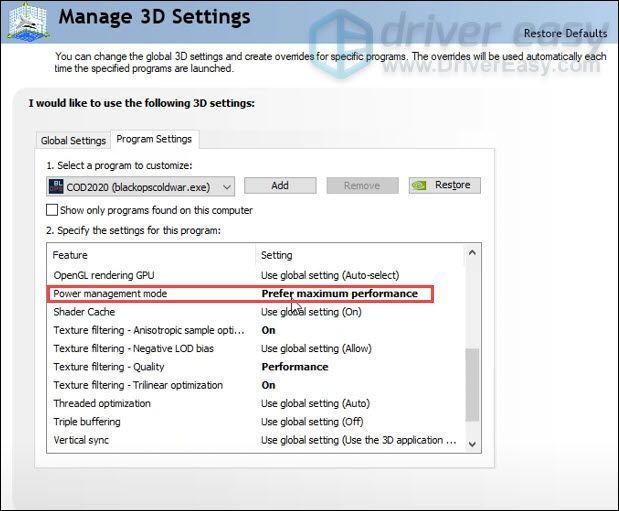
At itakda ang Kalidad ng pag-filter ng texture sa Pagganap.
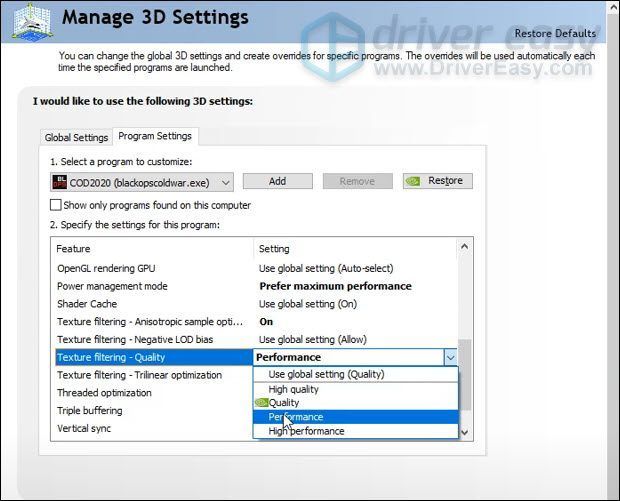
Pagkatapos mong gawin ang mga pagbabagong ito, subukang laruin ang iyong laro para tingnan kung nakakatulong ito.
Paraan 8: Baguhin ang mga setting ng in-game
Ang mga in-game na setting bilang default ay maaaring hindi palaging nagbibigay sa iyo ng pinakamahusay na posibleng resulta para sa iyong laro. Ang ilang pagbabago ay talagang makakagawa ng pagbabago kapag gusto mong magkaroon ng mas mataas na FPS.
Narito ang pinakamahusay na mga setting para sa iyong laro, Call of Duty Black Ops Cold War:
isa) MGA SETTING NG GRAPHICS
Una, sa HARDWARE seksyon:
Para sa Display mode , siguraduhing naglalaro ka Fullscreen . Iminumungkahi namin na huwag gumamit ng windowed o borderless mode dahil maaaring mawalan ka ng ilang FPS at maaari ka ring magkaroon ng pagkautal.
Gayundin, tandaan na huwag paganahin Gameplay V-Sync at Menu V-Sync . Maaaring maiwasan ng hindi pagpapagana sa mga ito ang input lag.
( Mga tip: iniulat ng mga manlalaro sa Reddit na pagbabago ng Render Resolution mula 100% hanggang 99% nakatulong na ayusin ang isyu. Kaya subukan ito! )
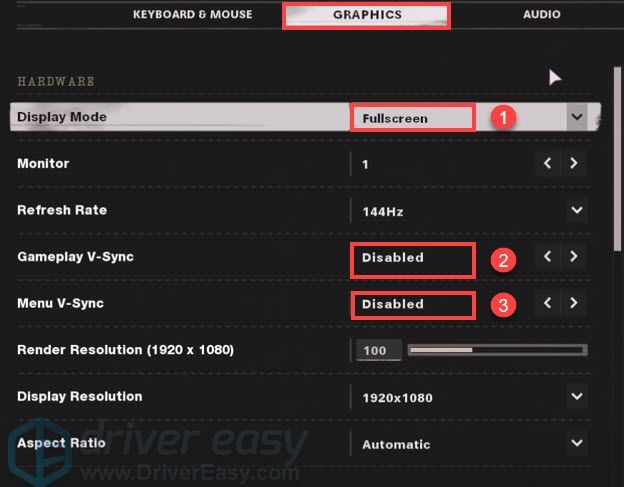
Pangalawa, sa MGA DETALYE AT TEKSTURA seksyon:
Bawasan ang Kalidad ng Texture at Kalidad ng Pag-filter ng Texture sa Mababa/Katamtaman depende sa specs ng system mo.
Huwag paganahin Screen Space Reflection .
At itakda ang Distansya sa Pagtingin ng Bagay sa Mataas .
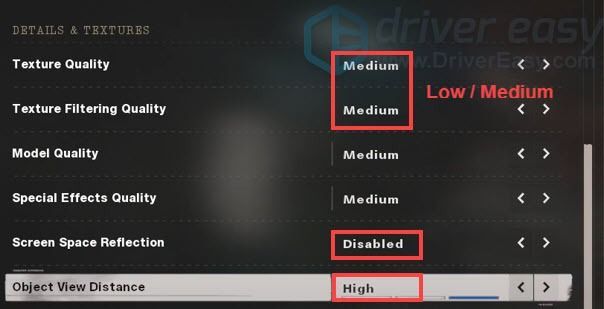
Pangatlo, sa ADVANCED seksyon:
Kung sakaling makakuha ka ng random na lag sa isang high-end na system, dapat mo I-restart ang Shaders Compilation , na aabot ng humigit-kumulang isang minuto upang makumpleto.
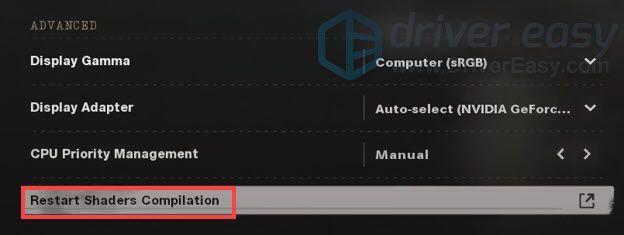
dalawa) MGA SETTING NG INTERFACE
Nasa TELEMETRY seksyon:
Tiyaking ipinapakita mo ang iyong FPS Counter , Temperatura ng GPU , GPU Clock , Oras ng GPU , Oras ng CPU , Paggamit ng VRAM, at System Clock . Ang lahat ay kailangang maging Ipinakita . Kailangan mong tingnan ang temperatura ng iyong GPU. Kung ang iyong GPU ay nakakakuha ng mataas na temperatura, malamang na mayroon kang ilang throttle. Ito ang dahilan kung bakit nawawalan ka ng FPS. Kaya kung nag-overheat ang iyong GPU, dapat mong suriin kung sanhi ito ng mahinang bentilasyon o ng alikabok na naipon sa mga lagusan, bentilador, at mga heat sink.
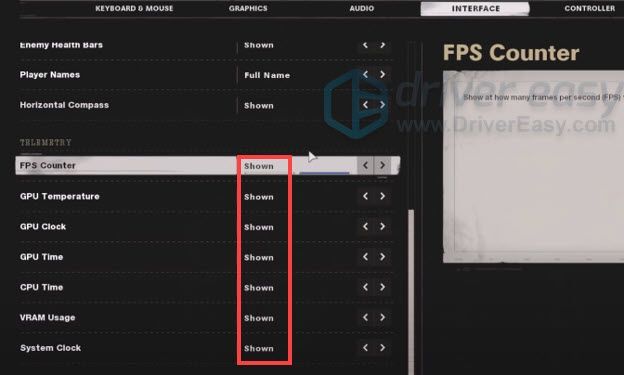
Kaya ito ang mga paraan na maaari mong subukan upang i-boost ang iyong FPS sa Call of Duty: Black Ops Cold War. At karamihan sa mga tweak na ito ay gumagana din para sa iba pang mga laro sa PC.
Kung mayroon kang anumang mga ideya o tanong, mangyaring mag-iwan sa amin ng komento sa ibaba.

![[FIXED] Stray Crashing sa PC Windows 11/10/7](https://letmeknow.ch/img/knowledge-base/C6/fixed-stray-crashing-on-pc-windows-11/10/7-1.jpg)

![[SOLVED] Shell Infrastructure Host High CPU sa Windows 10/11](https://letmeknow.ch/img/knowledge-base/6D/solved-shell-infrastructure-host-high-cpu-on-windows-10/11-1.jpg)


